7年前のNECLaVieSをカスタムする

最近ちょくちょく色んなパソコンのパワーアップをしているのですが、NECの人気ノートパソコンLaVieシリーズの依頼がまた来たので記事として残します。と、言うのもこのLaVieって結構売れているパソコンだからか以前の廉価版LaVieをパワーアップさせた記事も結構アクセスが有ったんですよね。売れたパソコンでも7年くらい経つと動作がもっさりしてきてそろそろ買い替えの検討かな?でもカスタムしたらどうなんだろうな?って人のお役に立てればいいかなと思います。
今回のLaVieはPC-LS350RSWという型番で、今までカスタムしてきたパソコンについていたセレロンちゃんではなく第4世代のCore i3というCPUなので正直そこまでもっさりしていないかなぁと思ってまずは起動確認…うーん廉価版LaVieは当初動き出すまでに7分くらいかかったけどこちらは落ち着くまで3分半くらいですかね。Core i3でメモリ4GB積んでいてこんなもんだっけか…と、思ったけどおそらくハードディスクが弱っているんでしょう。カリカリ音がしているし。
ハードディスク(HDD)の寿命は1万時間(1日8時間使用して4年位)なんてどこかでは言われていますが個人的にそこは機械差というか運の部分が強いと思います。わたしが半分ゲーム機にしていたWindowsXPのノートパソコンは5万時間ほど使ってもまだ普通に動きますからね。ただ、カリカリと音が気になりだしたり明らかにアクセスがしんどそうな感じになってくるとハードディスクの寿命が近いって感じですね。このLaVieは2014年発売のモデルなので7年も経てば確かに弱ってくる個体もあるだろうなぁ。
ちなみにハードディスクは何となく弱っていくのが解りますが、SSDは何の前触れもなく突然死をしますのでSSDをお使いの方はこまめなバックアップ作成をおすすめします笑
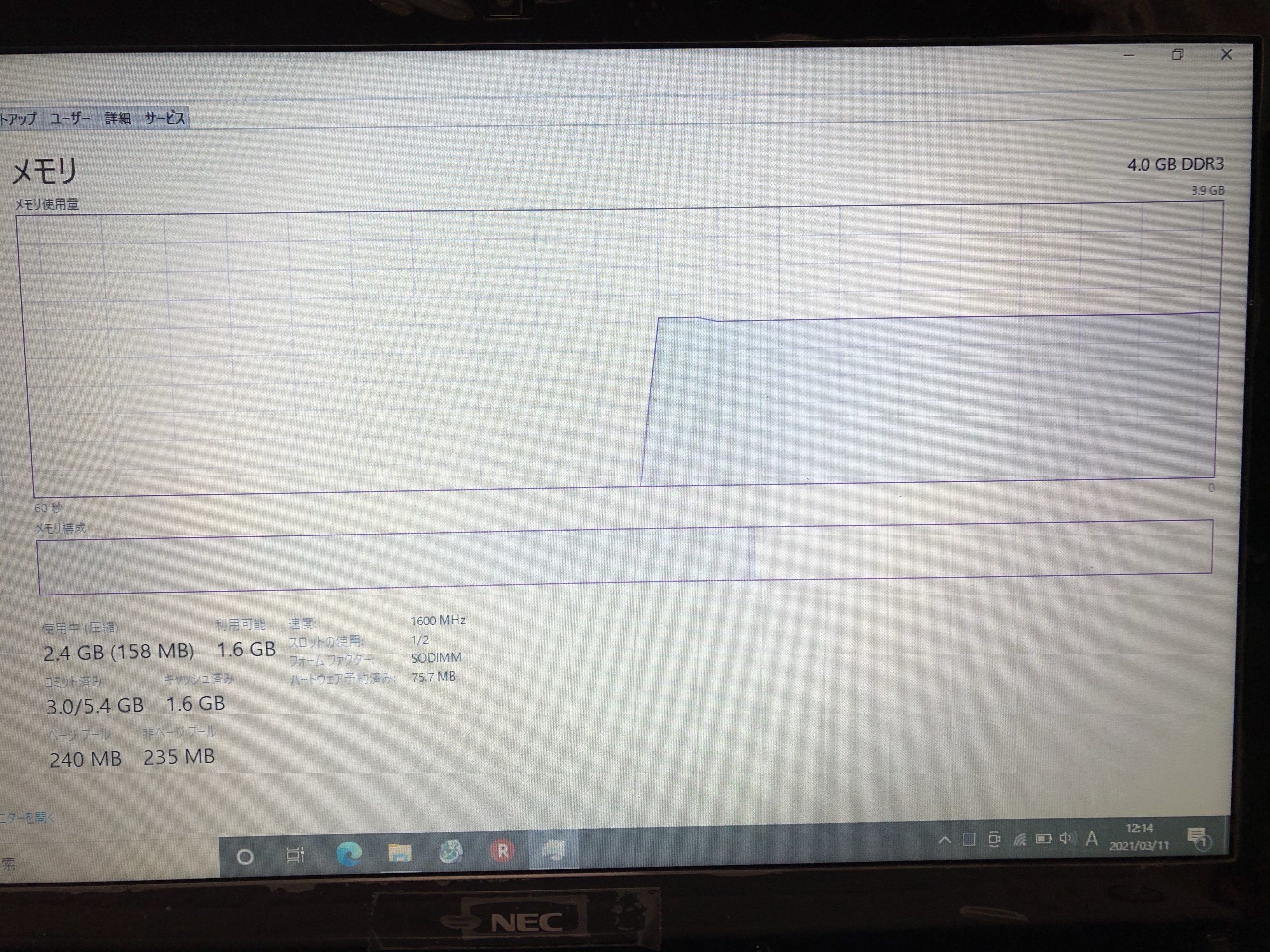
何もしていなくてもメモリが60%くらい使われていますね。windows8.1なら4GBで足りたのかもしれないけど、Windows10ではちょっと役不足ですな。と、言うわけでいつものハードディスク→SSD化とメモリ増設を行っていきたいと思います。

SSDはお馴染みWDの500GB。元のLaVieのハードディスクは750GBありましたが使用しているのが100GB程度だったので1TBではなく500GBを選びました。SSDって750GBの容量のやつは見かけないんですよね探せばあるのかもしれないけどそこまで元のハードディスクと容量を合わせる必要はないですし。
調べてみたらこのLaVieはメモリが16GBまで増やせるので8GBを2枚購入。メモリは限界まで増やすのがおよ流です笑
よく、普段遣いならWindows10でも8GBあればいいなんて言われてますが、経験上増やせるなら限界まで増やした方がいいです。メモリはパソコンの起動、ソフトやアプリを開く等の作業すべてに利用されるからです。だいたいCPUの性能がそこまで高くないパソコンはそこまでメモリを増やせません(認知してくれない)からね。増やせるだけ増やした方がわたしは好き。
ただ、メモリってなんか相性があるので規格(DDR4とかDDR3とか)があっていても動かない場合があるんですよね。なのでメモリを購入する時は必ず交換保証を付けるようにしています。まじで動かないと愕然としますからね…今回のLaVieは4GB(DDR3L SDRAM/SO-DIMM)というメモリの規格でした。

と、言うわけで後ろを開けて作業箇所の確認。ハードディスクまではネジ2本取ればアクセスできる親切仕様ですね。メモリはもうちょっとめんどくさかったけどそれでも1枚板を取ればアクセスできるので便利ですねぇ。いつぞややったキーボードを剥がさないとハードディスクに到達できないうちのパソ子とは大違いですごい利便性を感じます。
とりあえずハードディスクのクローンを作る前にメモリの増設をすることにします。なんぼでも作業が速くなると気が楽ですからね。

メモリスロットはコチラ。2枚刺さる所に1枚刺さっています。ここに、

8GBのメモリを2枚ぶっ刺します。あとは起動時に青い画面が出ないことを祈ってパソコンの電源を入れる。
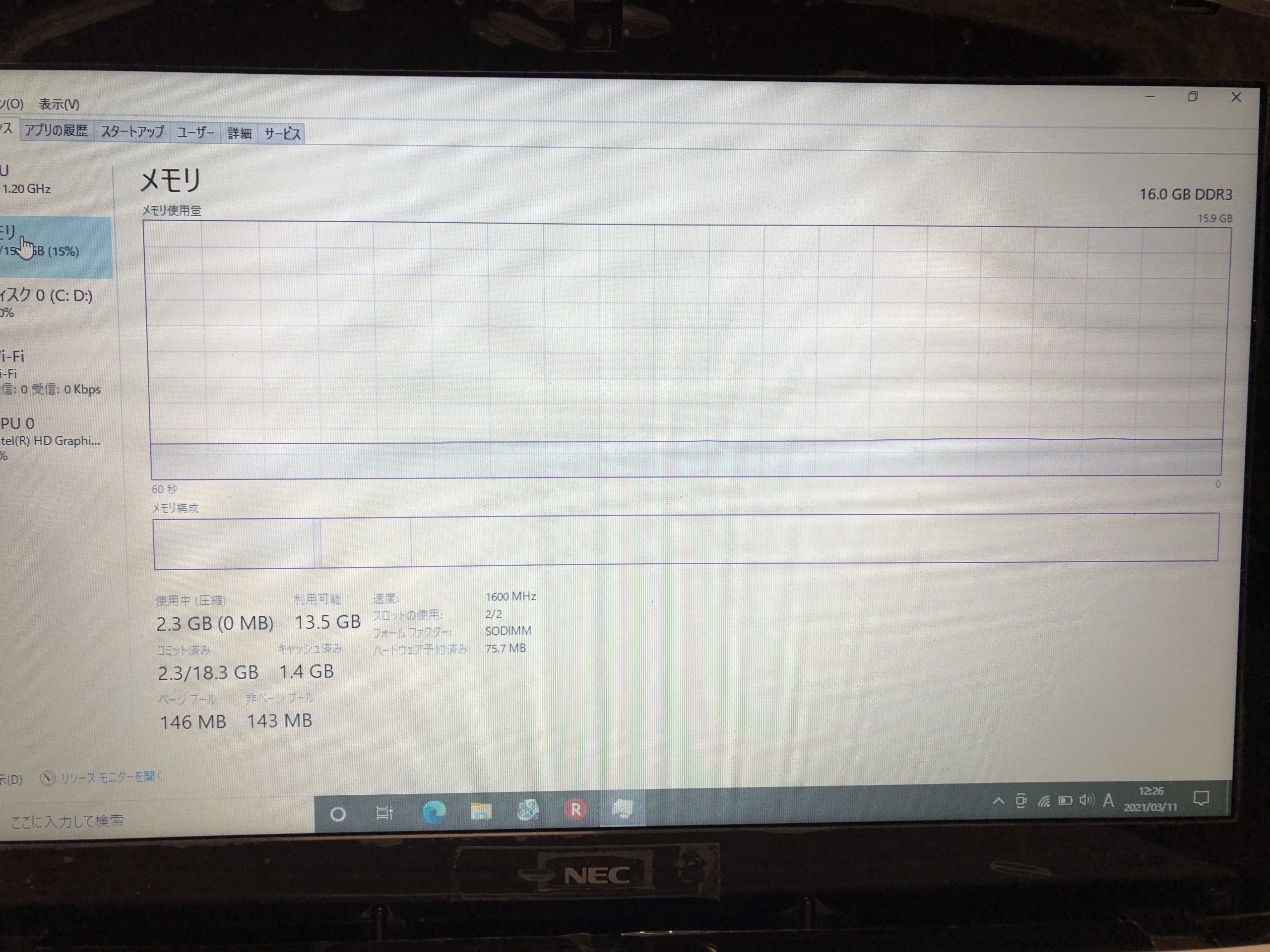
無事にメモリを認識しました。きちんと16GBと書かれていて一安心。4GBの時と比べて当たり前だけどメモリの使用率も落ち着いていますね。って事で次にハードディスクのクローンをSSDで作る作業に入ります。詳細は下記のリンク先に貼っておきますのでクローンを作成したい方はそちらをご参考下さい。
ですがね、いつもと同じように上記の記事でも使っているEaseUS Todo Backup Freeというソフトでクローンを作ろうとしたらですね…

クローンに
ロックが掛かっていて
作れなかったのです
うそーんまじかよ…と思いつつEaseUS Todo Backup Freeをいつもと違うところ(多分公式サイトなのかな)からダウンロードしていたみたいなので、一旦アプリをアンインストールし、窓の杜さんから改めて同じアプリをダウンロードしてインストールしてみました。すると…
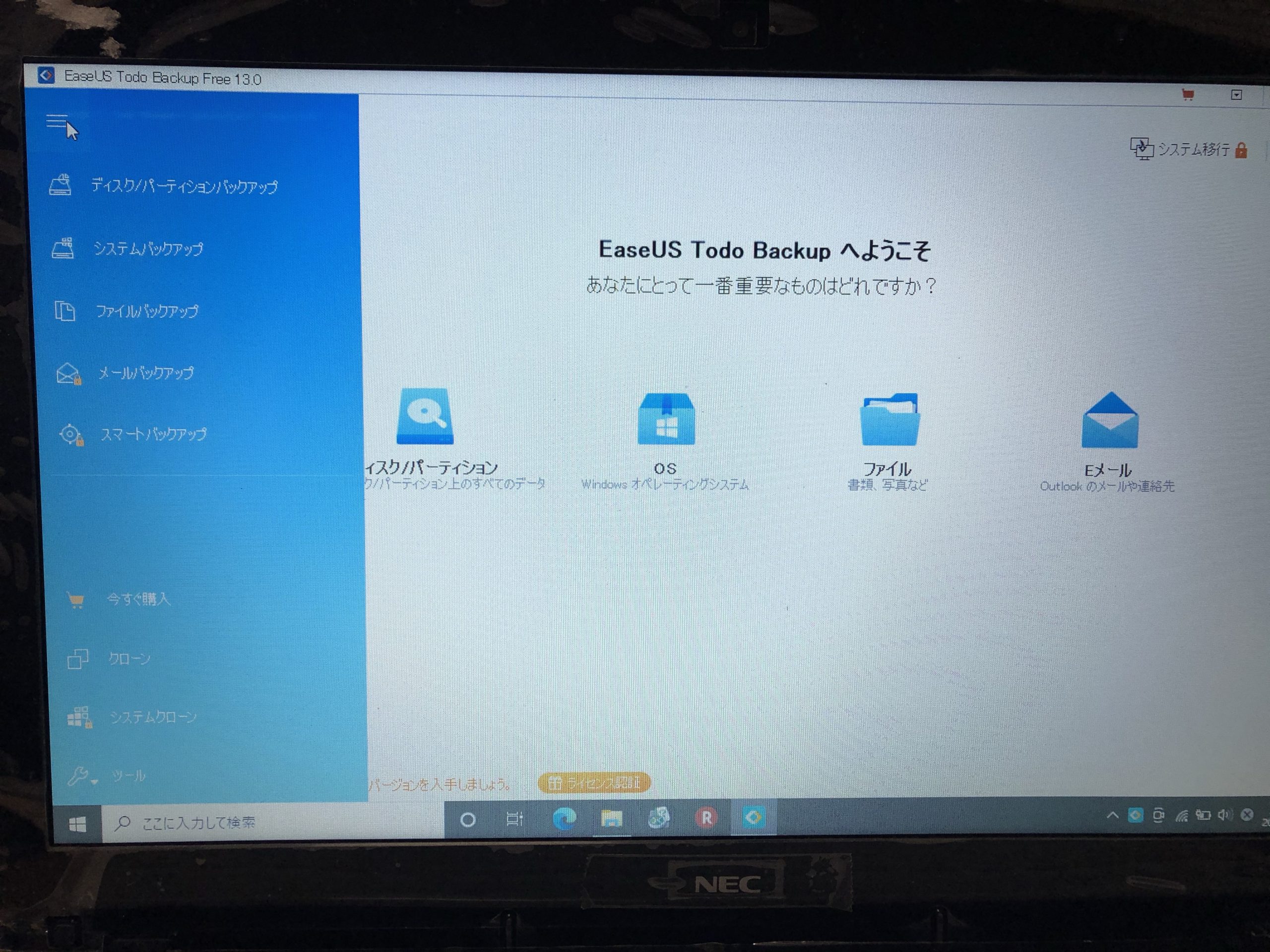
クローンに
ロックが
かかってなかった笑
うーんなんでなんですかね。そろそろ有料版を買わないとクローンが作れなくなるって事なんでしょうか。よく使うなら買ってもいいけどそこまで頻繁に使わないもんなぁ…ちょっと違うクローン作成ソフトも探しておいたほうがいいかしら…皆さんもロックが掛かっていてクローンが作れなかったら窓の杜さんからダウンロードしてみて下さい。
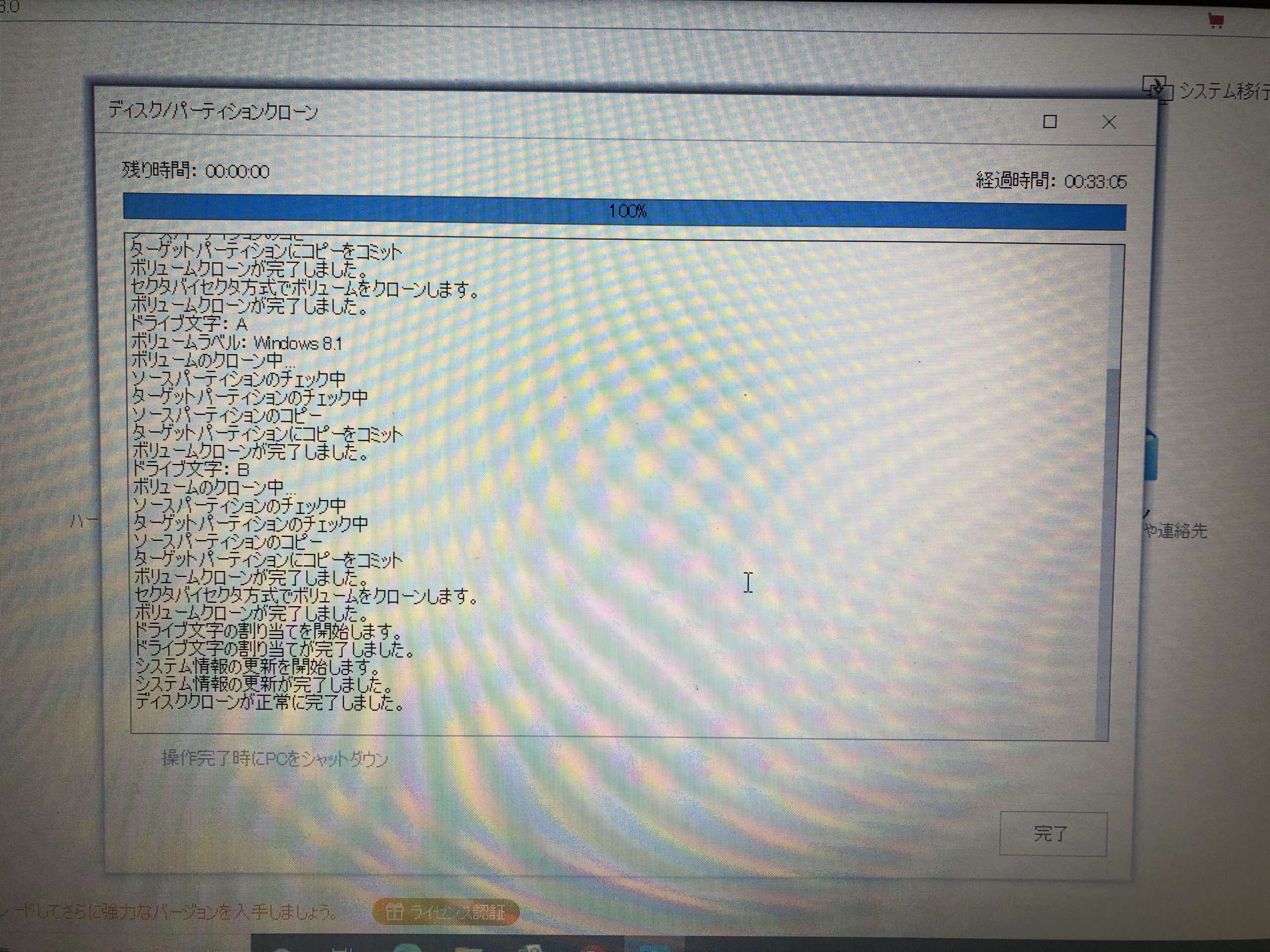
廉価版LaVieの時は同じく100GBくらいのクローン作成が2時間かかったけど、今回のLaVieはメモリ増設効果もあってか30分ほどで終了しました。純正のハードディスクが9.5mmの厚さだったのに対しSSDが7mmだったので適当にパッキンを当てて厚みを調節し取り付け。しっかりとやりたい人はそれ用のスペーサーが売っているのでそれを購入するといいです。

で、取り付けたので起動。立ち上がりは体感できるくらかなり速くなりました。ハードウェアでSSDがしっかりと認識されていることを確認して作業終了。クローンが作れなくて若干焦ったくらいで今回は順調に事が運びました。良かった良かった。
ただ、パソコン工房さんにパーツを買いに行って気づいたのですが、パソコンのパーツが全体的に若干だけど値上がりしているんですよね最近。仮想通貨が高騰していてマイニングが流行っているからなんでしょうけど、グラフィックボードとかほとんど売ってなかったですから。まぁSSDとメモリはそこまで強烈な値上がりはしてなかったのですが、新しいパソコン、特にゲームができるようなゲーミングPCはやっぱり今は買う時期じゃないかなぁと思いました。この辺について詳しく知りたい方は下記のリンクをご覧下さい。
いつも思うのですが、Windows7くらい(10年落ちくらい)のパソコンを普段使いするならSSD化とメモリ増設で意外とまだ結構きびきび動くんですよね。当時から廉価版で低スペックのマシンだと厳しいけど、家電量販店で10万円くらい出して購入していたパソコンだとOfficeを使うくらいなら全然現役でいけちゃったりします。最新の3Dでグリグリ動くようなゲームを遊ぶなら厳しいでしょうけども。
パソコンが遅いなぁと思う方はこういったカスタムを検討するといいですよ。そこまで難しくもないですし、今はネットに先駆者の情報が載っていますからね。まずは自分のパソコンの型式で検索してみましょう笑

“7年前のNECLaVieSをカスタムする” に対して2件のコメントがあります。